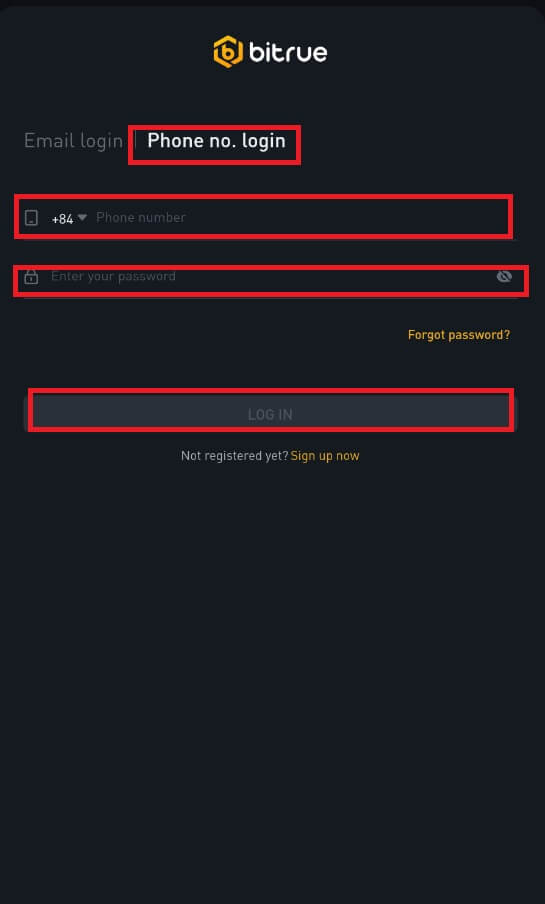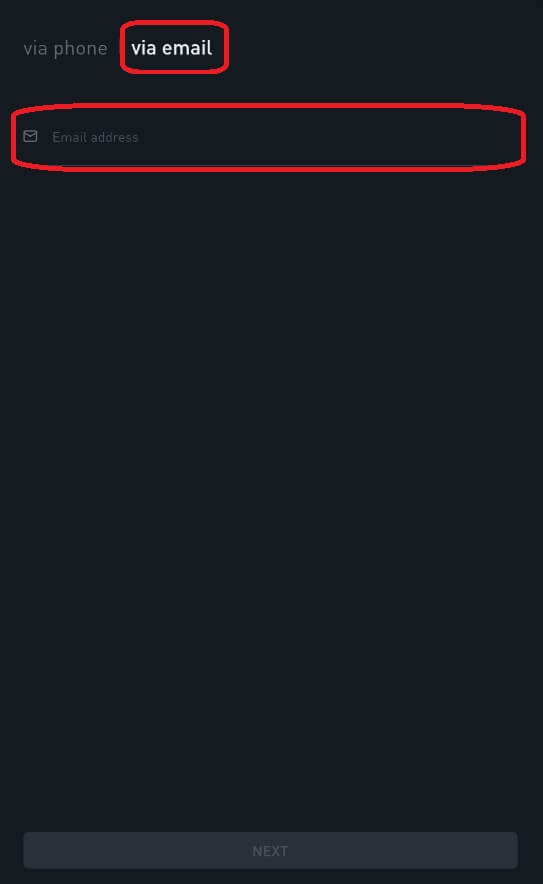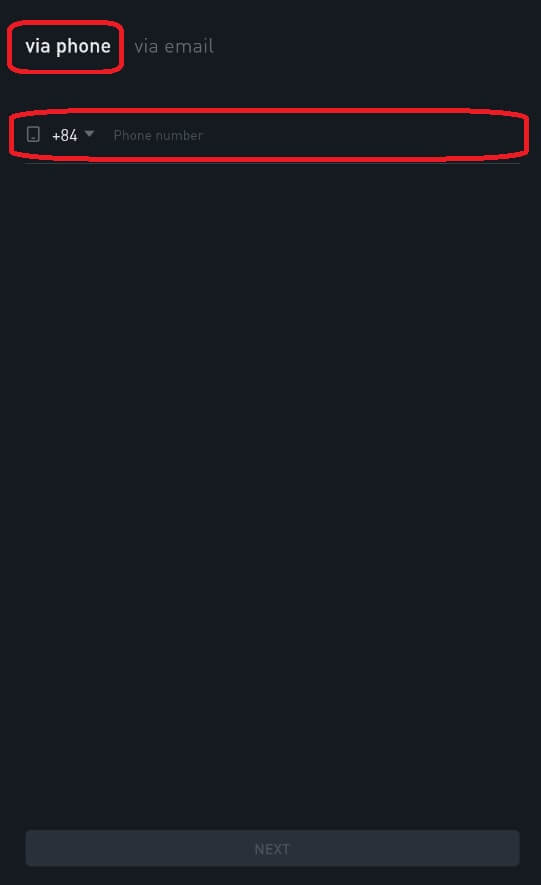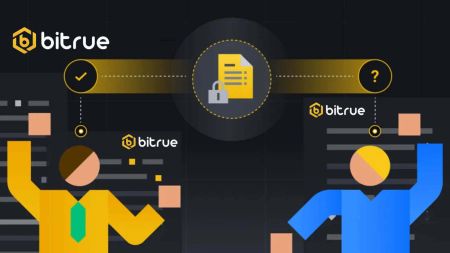كيفية تسجيل الدخول والسحب من Bitrue
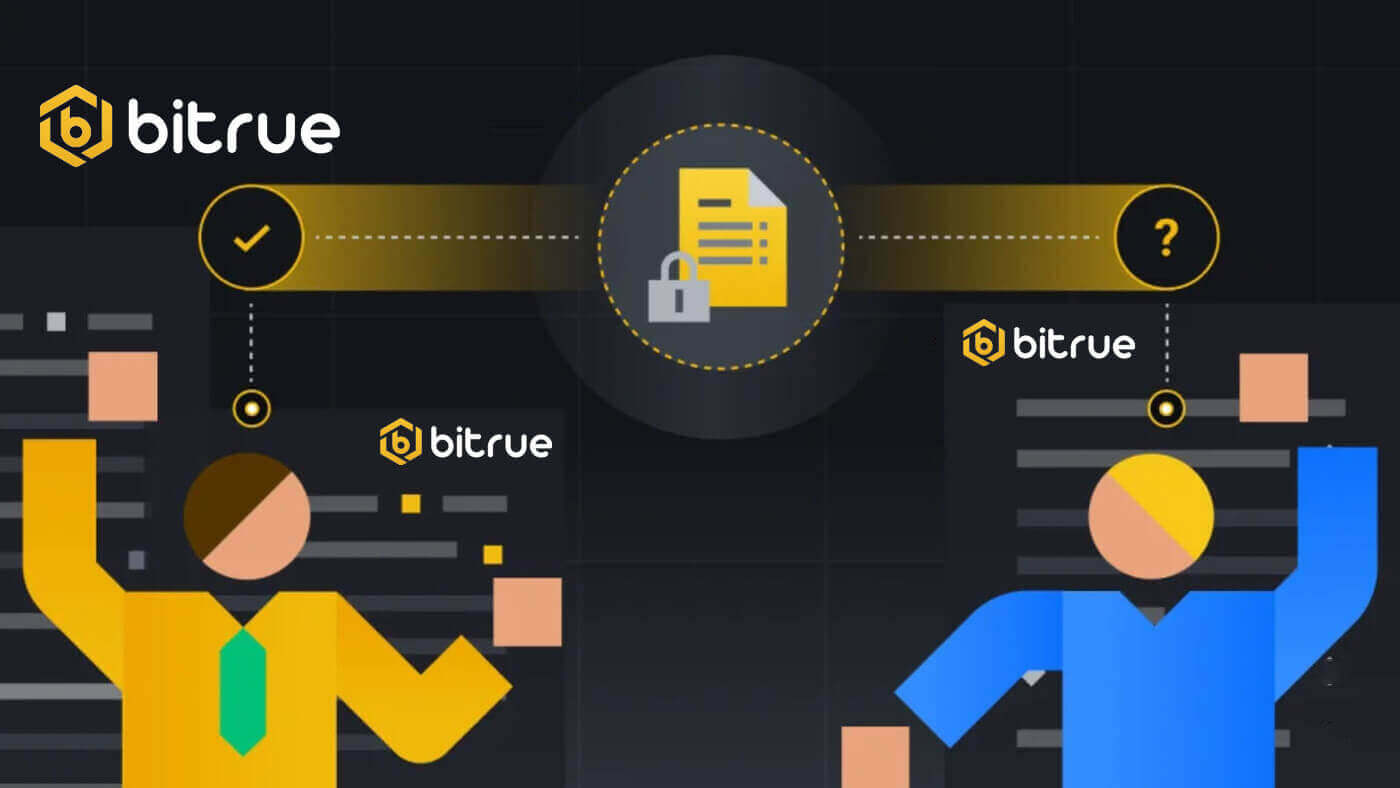
كيفية تسجيل الدخول إلى Bitrue
كيفية تسجيل الدخول إلى حساب Bitrue الخاص بك
الخطوة 1: قم بزيارة صفحة ويب Bitrue .الخطوة 2: حدد "تسجيل الدخول".
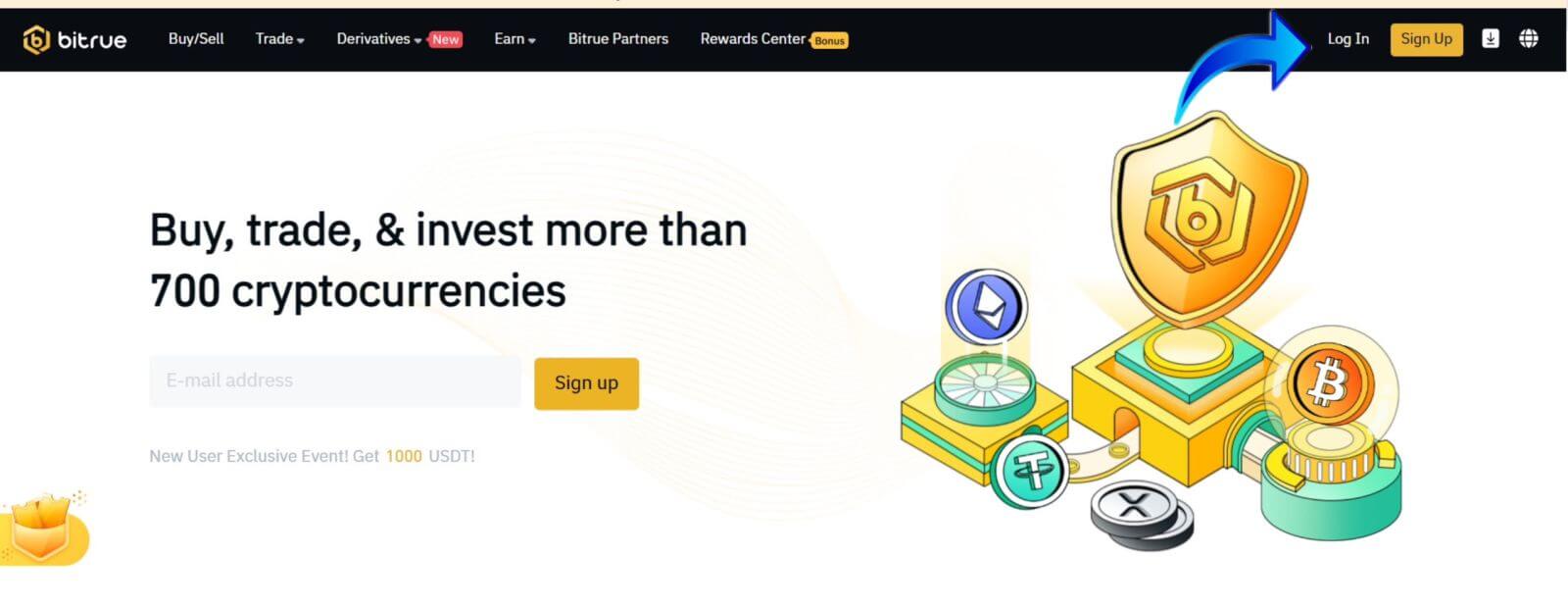
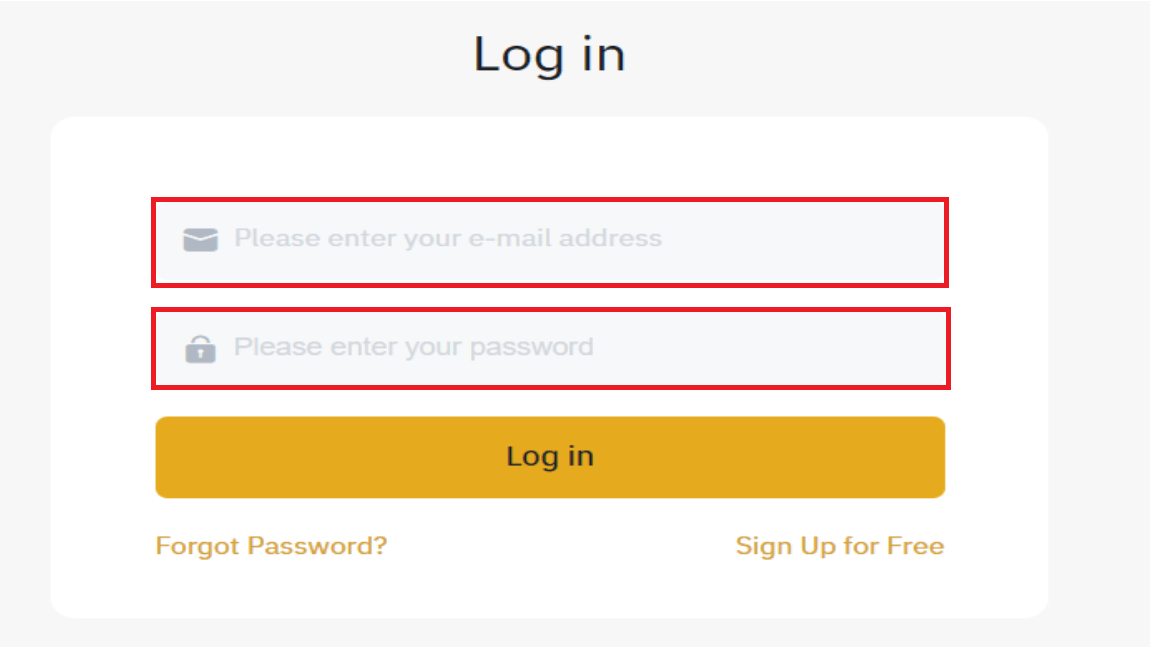
ستظهر لك واجهة الصفحة الرئيسية هذه عند تسجيل الدخول بنجاح.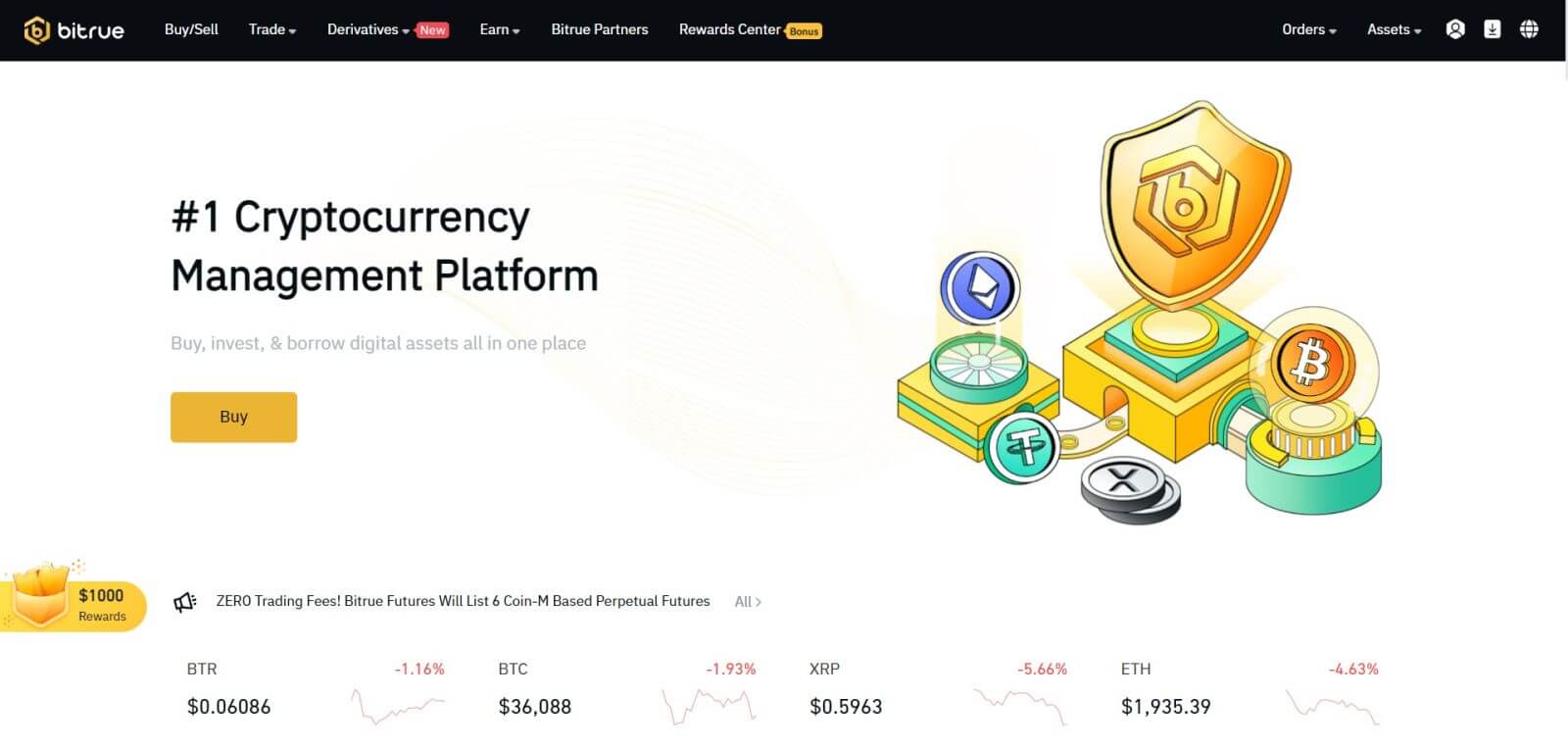
ملاحظة: لديك خيار تحديد المربع أدناه وتسجيل الدخول إلى هذا الجهاز دون رؤية تأكيد حسابك بعد 15 يومًا. 
كيفية تسجيل الدخول إلى تطبيق Bitrue
قم بتسجيل الدخول باستخدام رقم الهاتف
الخطوة 1 : حدد تطبيق Bitrue، ويمكنك رؤية هذه الواجهة:
عند عرض هذه الواجهة، يكون تسجيل الدخول إلى Bitrue ناجحًا.
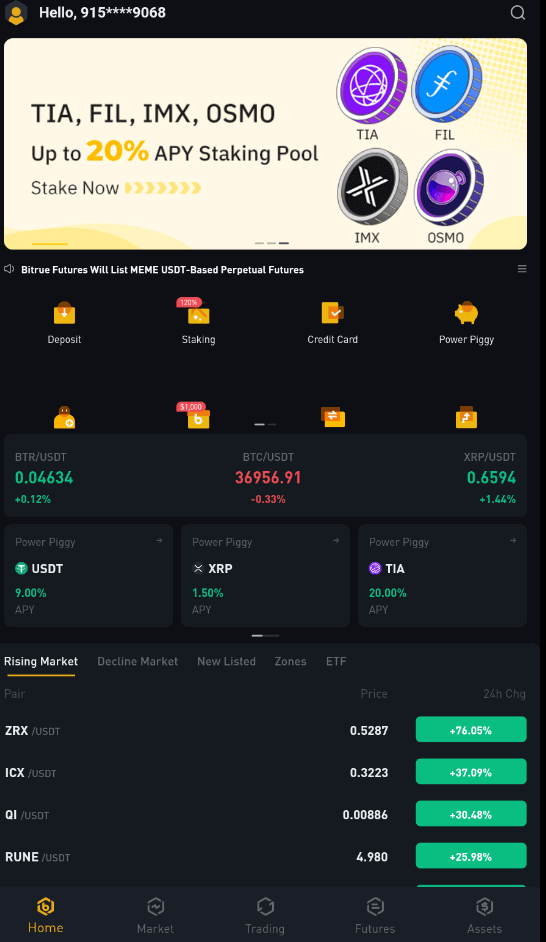
تسجيل الدخول باستخدام البريد الإلكتروني
أدخل عنوان بريدك الإلكتروني وتأكد من صحة كلمة المرور ثم انقر على "تسجيل الدخول". عند عرض هذه الواجهة، يكون تسجيل الدخول إلى Bitrue ناجحًا.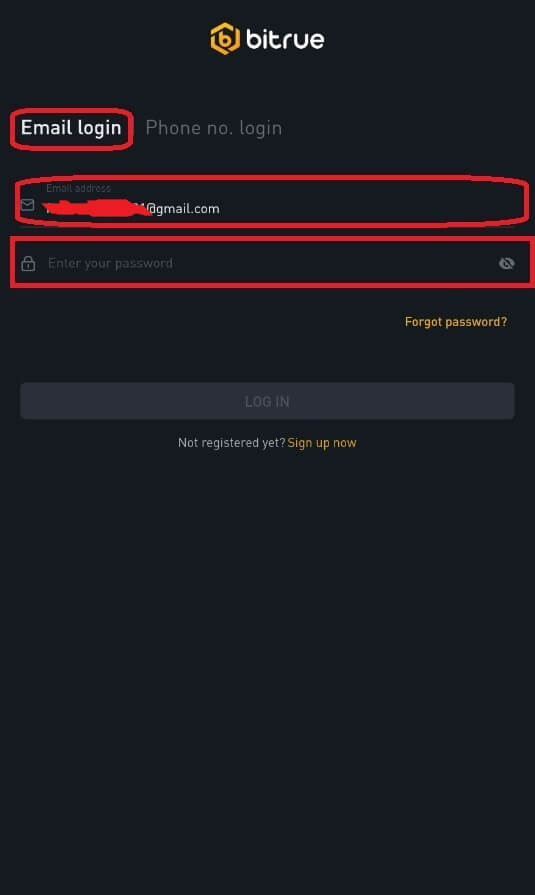
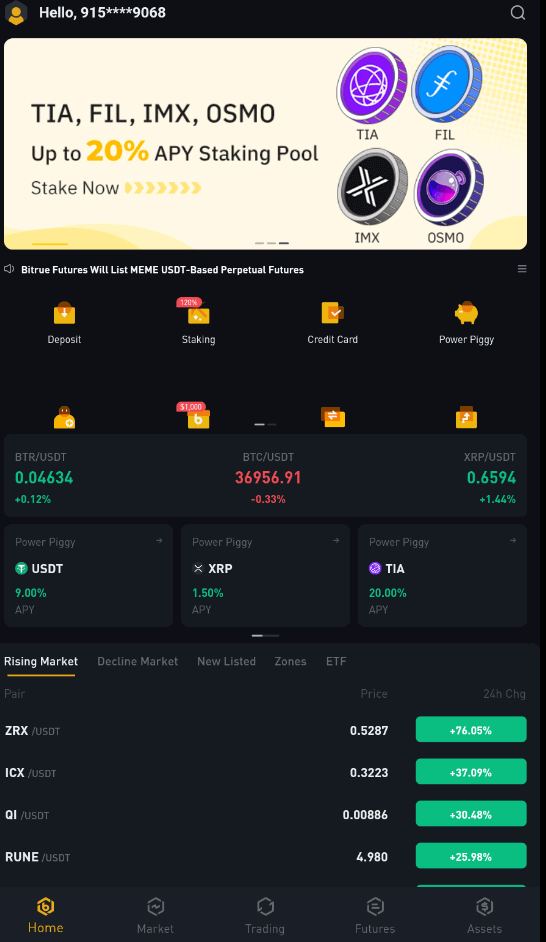
لقد نسيت كلمة المرور الخاصة بي من حساب Bitrue
يمكنك استخدام تطبيق Bitrue أو موقع الويب لإعادة تعيين كلمة مرور حسابك. يرجى العلم أنه سيتم حظر عمليات السحب من حسابك لمدة يوم كامل بعد إعادة تعيين كلمة المرور بسبب مخاوف أمنية.
تطبيق الجوال
مع عنوان البريد الإلكتروني
1. اخترت "هل نسيت كلمة المرور؟" على شاشة تسجيل الدخول.
2. اضغط على "عبر البريد الإلكتروني".
3. أدخل عنوان بريدك الإلكتروني في الحقل المقدم.
4 . انقر فوق "التالي" للمتابعة.
5 . قم بالتحقق من "رمز التحقق من صندوق البريد" الخاص بك عن طريق النقر فوق "تأكيد" في بريدك الإلكتروني.
6 . يمكنك الآن إدخال كلمة مرور مختلفة.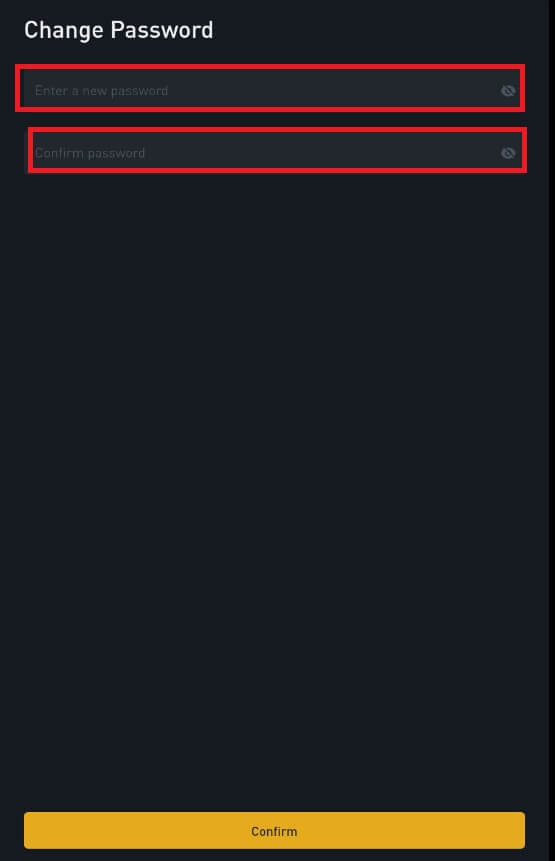
7 . اضغط على "تأكيد" ويمكنك استخدام Bitrue بشكل طبيعي الآن.
مع رقم الهاتف
1 . اخترت "هل نسيت كلمة المرور؟" على شاشة تسجيل الدخول.
2 . اضغط على "عبر الهاتف".
3 . أدخل رقم هاتفك في الحقل المخصص ثم اضغط على "التالي".
4 . قم بتأكيد الرمز المرسل إلى رسالة SMS الخاصة بك.
5 . يمكنك الآن إدخال كلمة مرور جديدة. 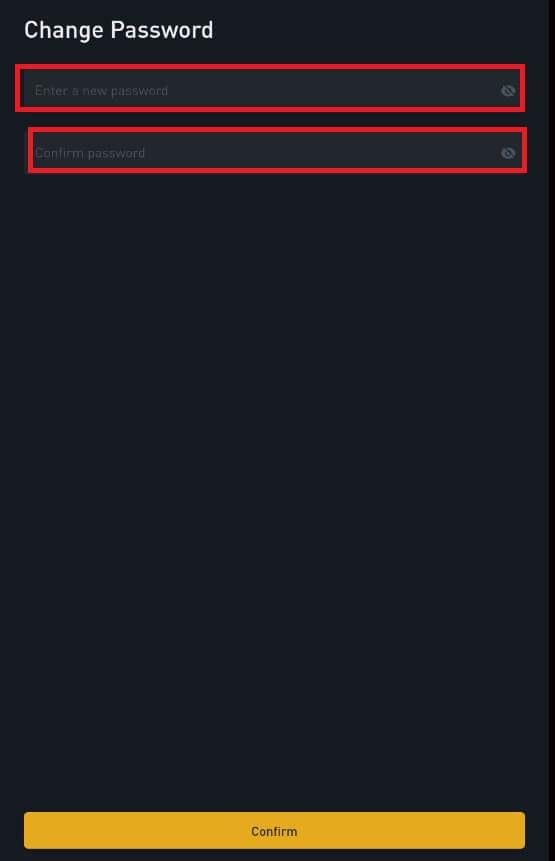
6 . اضغط على "تأكيد" ويمكنك استخدام Bitrue بشكل طبيعي الآن.
التطبيق على شبكة الإنترنت
تفضل بزيارة صفحة الويب Bitrue لتسجيل الدخول، وسترى واجهة تسجيل الدخول.
- اخترت "هل نسيت كلمة المرور؟" على شاشة تسجيل الدخول.

- أدخل عنوان بريدك الإلكتروني في الحقل المقدم.
- قم بالتحقق من "رمز التحقق من صندوق البريد" الخاص بك عن طريق النقر فوق "تأكيد" في بريدك الإلكتروني.
- يمكنك الآن إدخال كلمة مرور مختلفة.
- ثم اضغط على "إعادة تعيين كلمة المرور" للإنهاء.
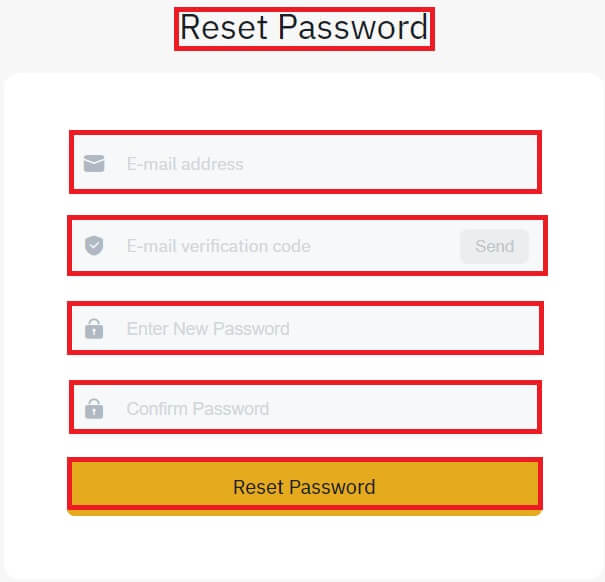
أسئلة وأجوبة (FAQ)
ما هي المصادقة الثنائية؟
المصادقة الثنائية (2FA) هي طبقة أمان إضافية للتحقق من البريد الإلكتروني وكلمة مرور حسابك. مع تمكين المصادقة الثنائية (2FA)، سيتعين عليك توفير رمز المصادقة الثنائية (2FA) عند تنفيذ إجراءات معينة على منصة Bitrue NFT.
كيف يعمل TOTP؟
يستخدم Bitrue NFT كلمة مرور لمرة واحدة (TOTP) للمصادقة الثنائية، والتي تتضمن إنشاء رمز مؤقت وفريد من نوعه مكون من 6 أرقام * صالح لمدة 30 ثانية فقط. ستحتاج إلى إدخال هذا الرمز لتنفيذ الإجراءات التي تؤثر على أصولك أو معلوماتك الشخصية على النظام الأساسي.
*يرجى الأخذ في الاعتبار أن الرمز يجب أن يتكون من أرقام فقط.
ما هي الإجراءات التي يتم تأمينها بواسطة 2FA؟
بعد تمكين المصادقة الثنائية، ستتطلب الإجراءات التالية التي يتم تنفيذها على منصة Bitrue NFT من المستخدمين إدخال رمز المصادقة الثنائية:
- قائمة NFT (يمكن إيقاف تشغيل 2FA اختياريًا)
- قبول عروض العطاءات (يمكن إيقاف تشغيل 2FA اختياريًا)
- تمكين 2FA
- طلب دفع تعويضات
- تسجيل الدخول
- إعادة تعيين كلمة المرور
- سحب NFT
يرجى ملاحظة أن سحب NFTs يتطلب إعدادًا إلزاميًا للمصادقة الثنائية (2FA). عند تمكين المصادقة الثنائية، سيواجه المستخدمون قفل سحب لمدة 24 ساعة لجميع NFTs في حساباتهم.
كيفية الانسحاب من Bitrue
كيفية سحب العملات المشفرة من Bitrue
سحب العملات المشفرة على Bitrue (الويب)
الخطوة 1 : أدخل بيانات اعتماد حساب Bitrue الخاص بك وانقر فوق [الأصول]-[سحب] في الزاوية العلوية اليمنى من الصفحة.

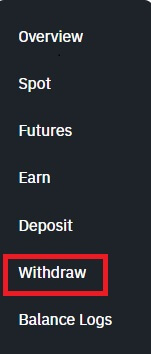
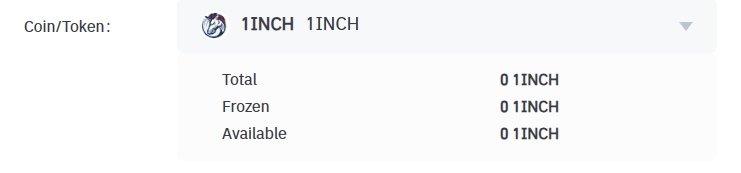
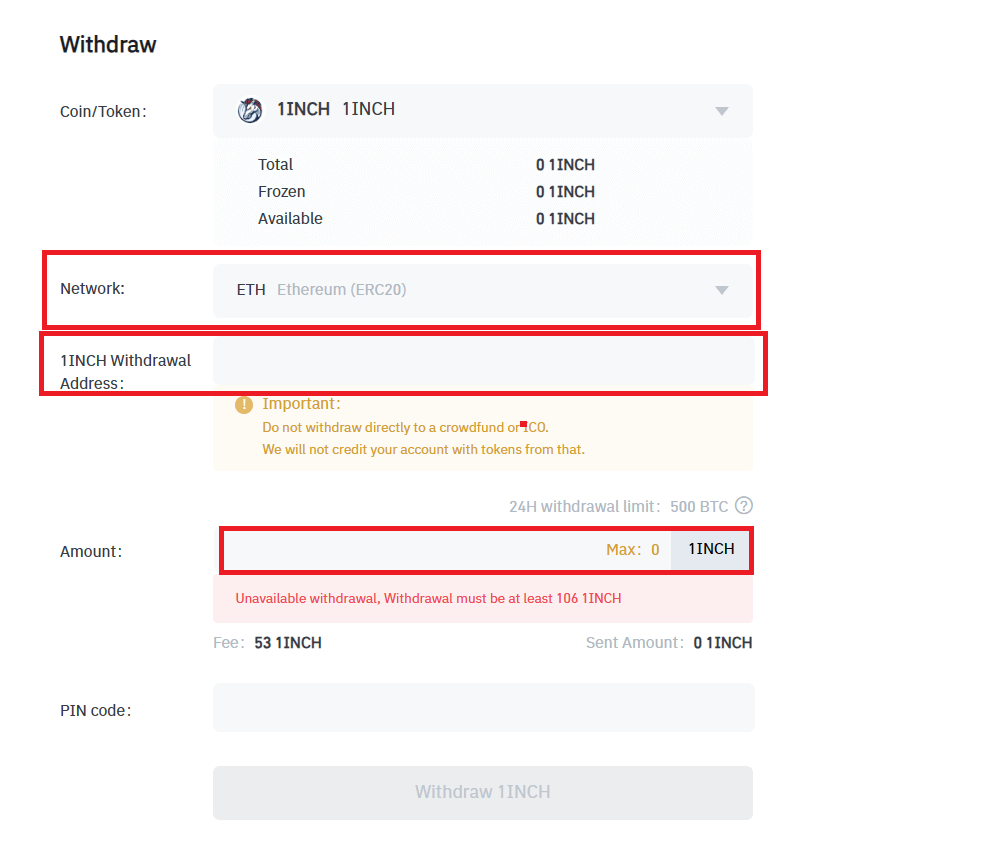
ملحوظة: لا تنسحب مباشرة إلى التمويل الجماعي أو ICO لأن Bitrue لن تضيف إلى حسابك رموزًا مميزة من ذلك.


تحذير: إذا قمت بإدخال معلومات خاطئة أو قمت بتحديد شبكة خاطئة عند إجراء التحويل، فسيتم فقدان أصولك نهائيًا. برجاء التأكد من صحة المعلومات قبل إجراء التحويل.
سحب العملات المشفرة على Bitrue (التطبيق)
الخطوة 1: في الصفحة الرئيسية، انقر فوق [الأصول].
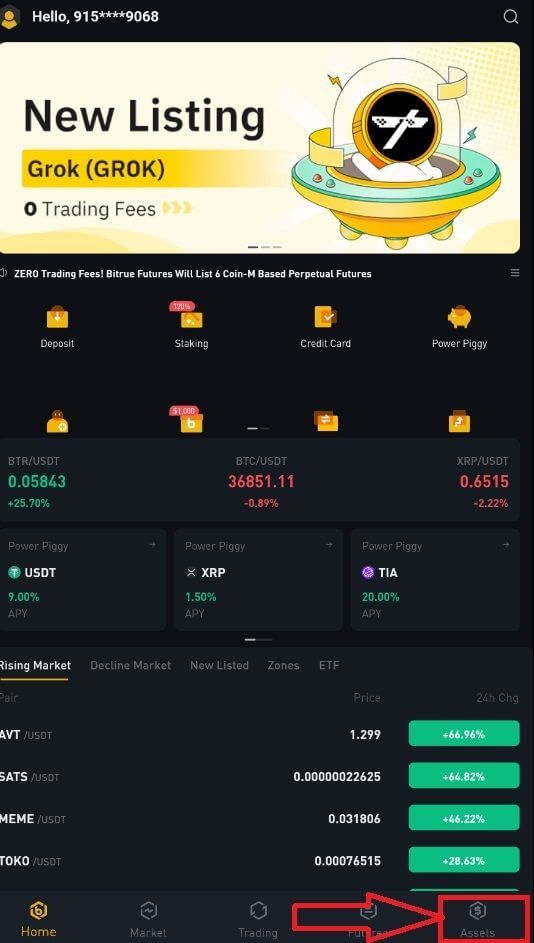
الخطوة 2: اختر زر [سحب]. الخطوة 3 : حدد العملة المشفرة التي تريد سحبها. في هذا المثال، سوف نقوم بسحب 1 بوصة. ثم اختر الشبكة. تحذير: إذا قمت بإدخال معلومات خاطئة أو قمت بتحديد شبكة خاطئة عند إجراء التحويل، فسيتم فقدان أصولك نهائيًا. برجاء التأكد من صحة المعلومات قبل إجراء التحويل. الخطوة 4: بعد ذلك، أدخل عنوان المستلم ومبلغ العملة التي تريد سحبها. أخيرًا، اختر [سحب] للتأكيد.
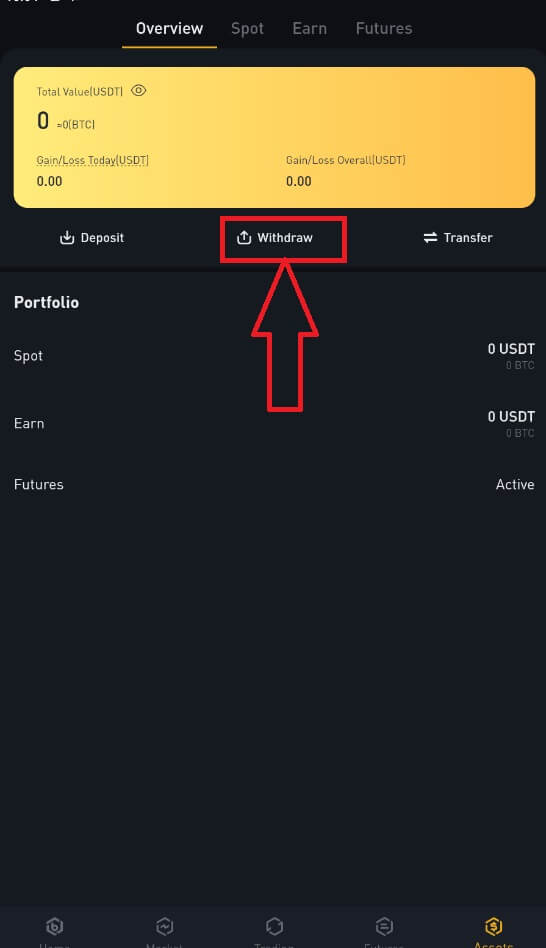
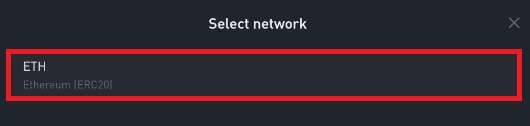
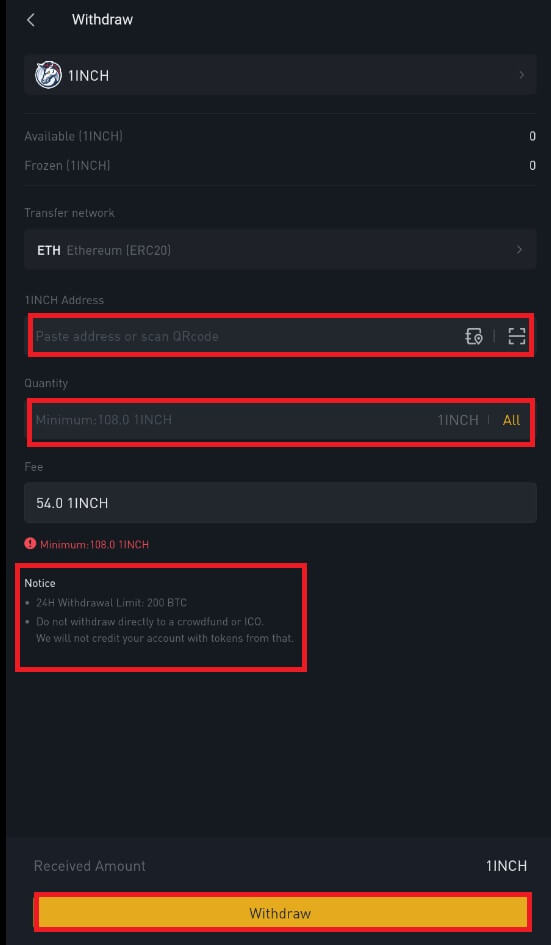
كيفية بيع العملات المشفرة إلى بطاقة الائتمان أو الخصم في Bitrue
بيع العملات المشفرة إلى بطاقة الائتمان/الخصم (الويب)
يمكنك الآن بيع عملاتك المشفرة مقابل العملات الورقية وتحويلها مباشرةً إلى بطاقة الائتمان أو الخصم الخاصة بك على Bitrue.الخطوة 1: أدخل بيانات اعتماد حساب Bitrue الخاص بك وانقر فوق [شراء/بيع] في الجزء العلوي الأيسر.
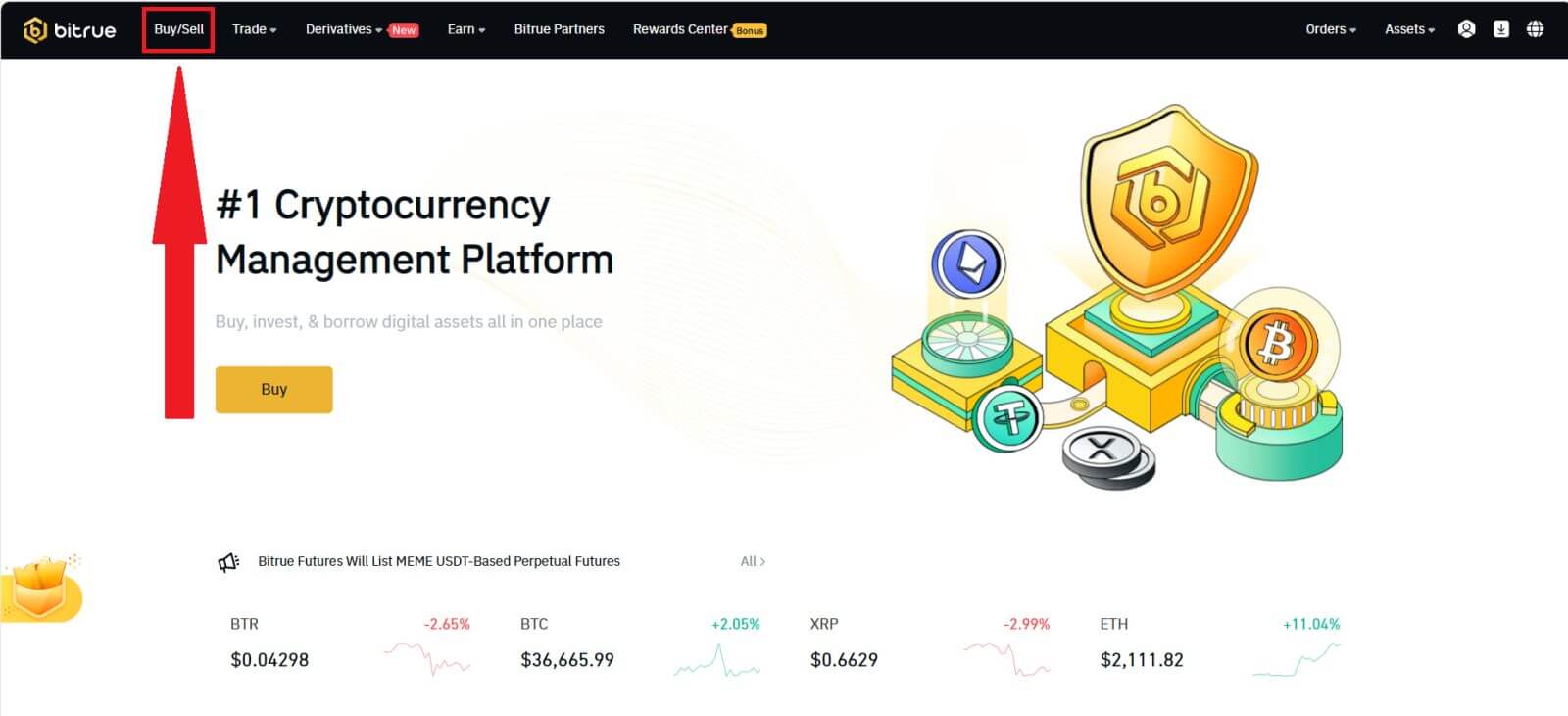
هنا، يمكنك الاختيار من بين ثلاث طرق مختلفة لتداول العملات المشفرة.
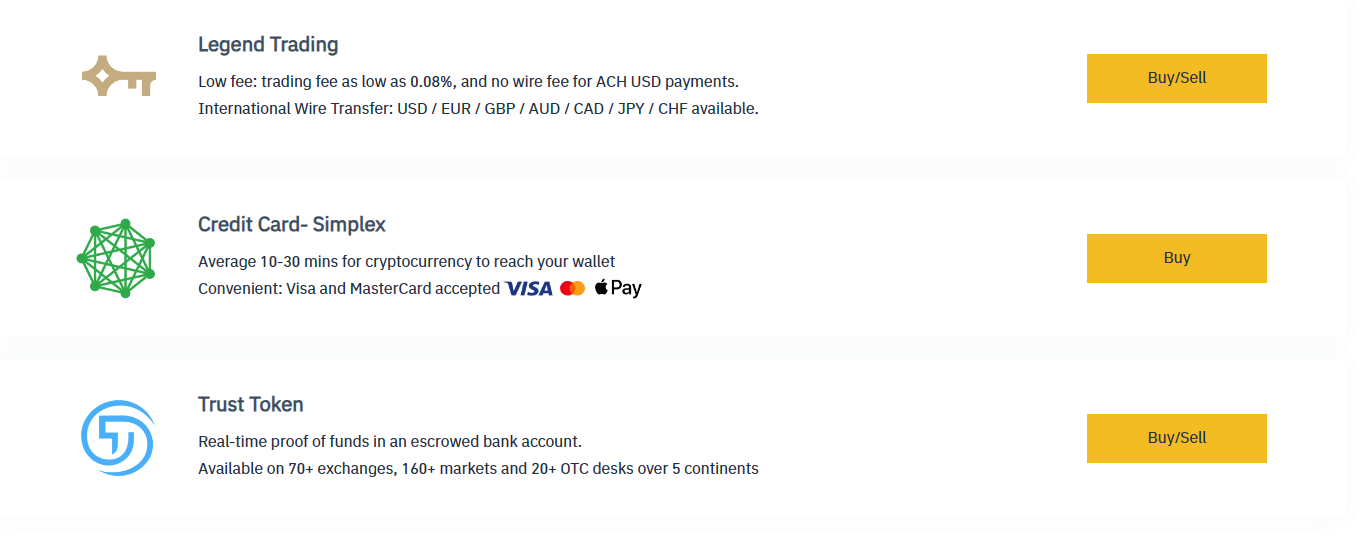
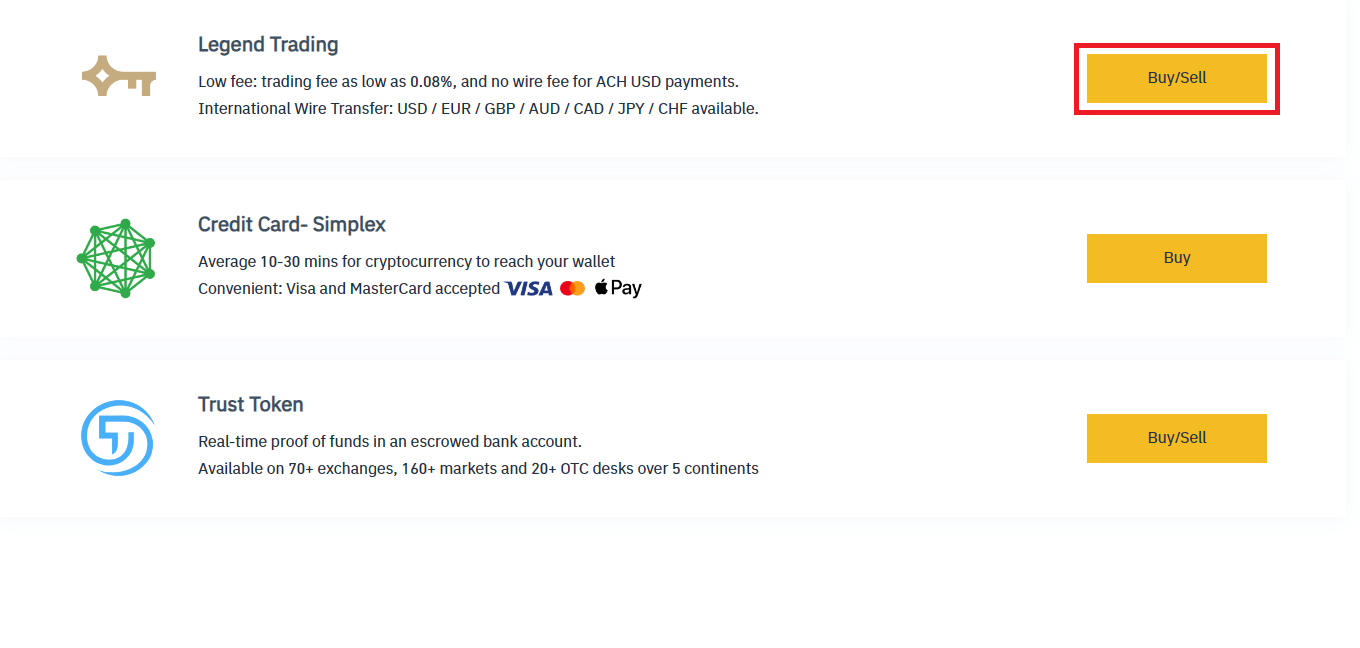
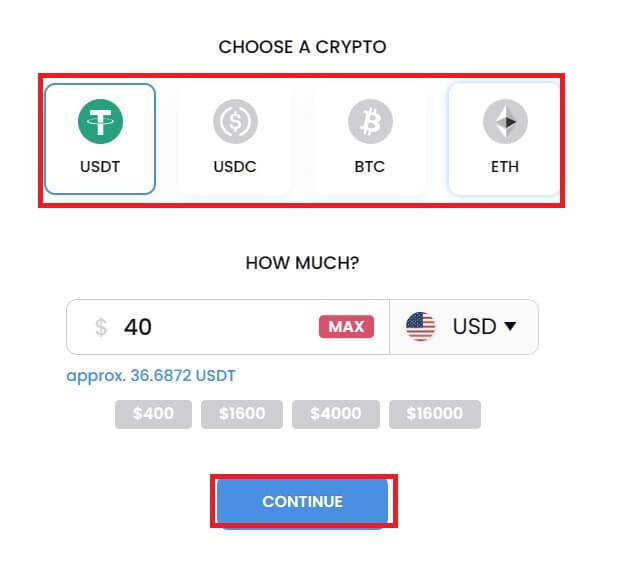
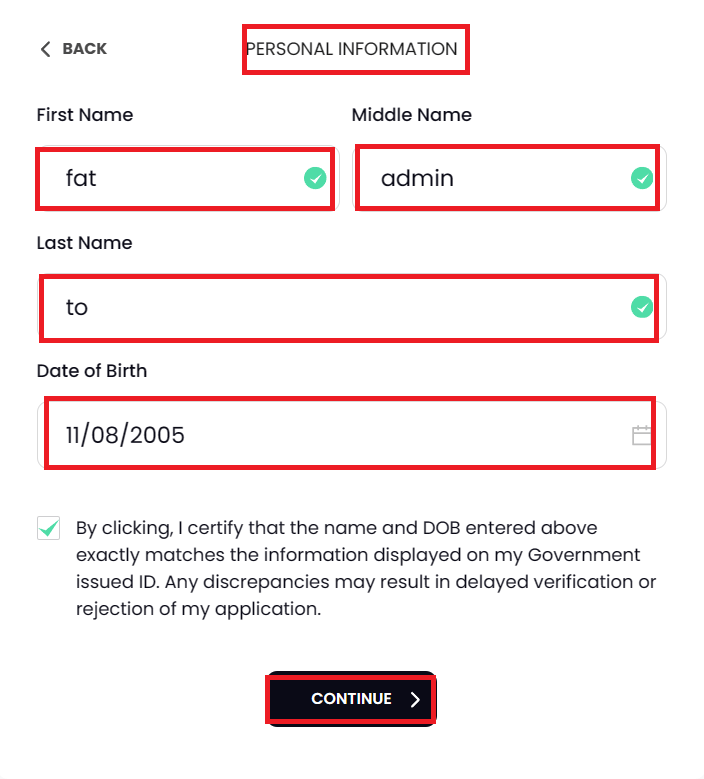
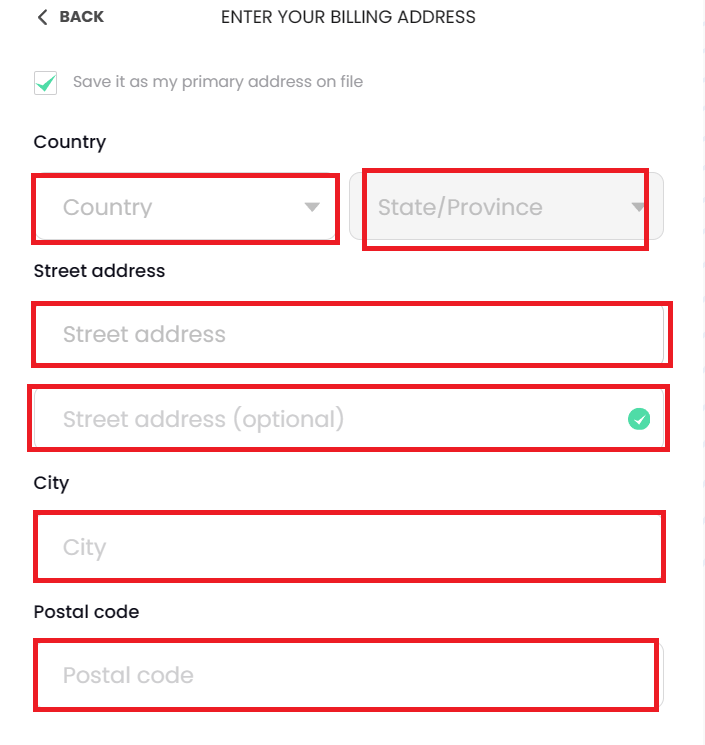
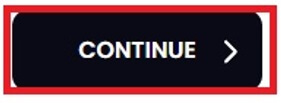
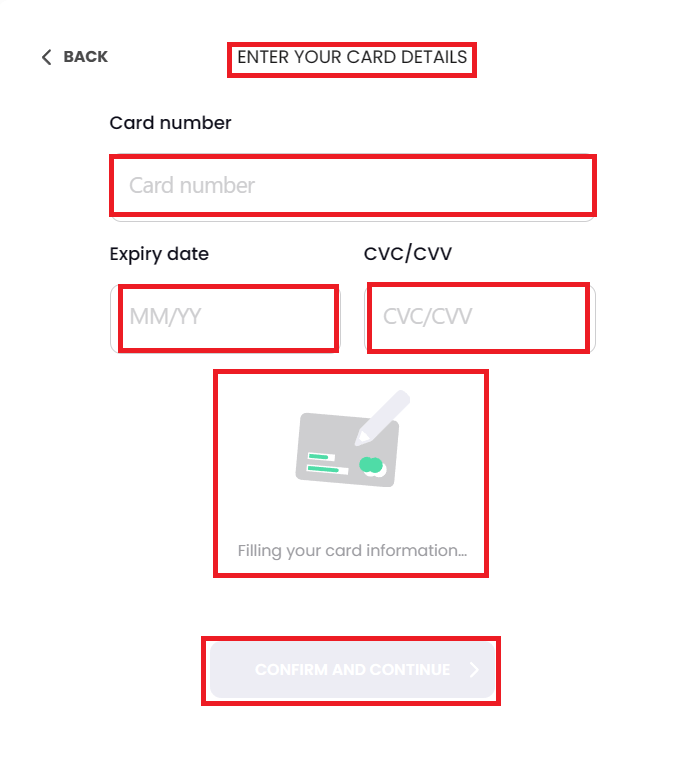
بيع العملات المشفرة إلى بطاقة الائتمان/الخصم (التطبيق)
الخطوة 1: أدخل بيانات اعتماد حساب Bitrue الخاص بك وانقر فوق [بطاقة الائتمان] في الصفحة الرئيسية.
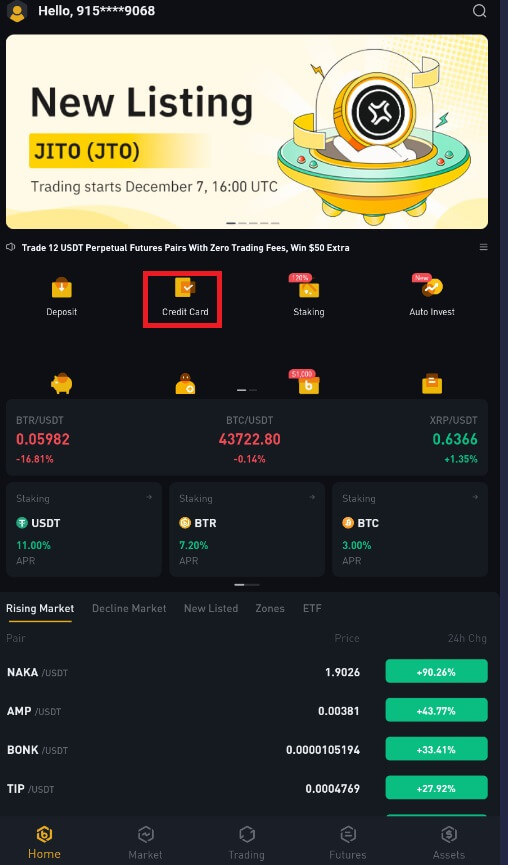
الخطوة 2: أدخل عنوان البريد الإلكتروني الذي استخدمته لتسجيل الدخول إلى حسابك.
الخطوة 3: اختر رقم IBAN (رقم الحساب البنكي الدولي) أو بطاقة VISA حيث تريد استلام أموالك.
الخطوة 4: اختر العملة المشفرة التي تريد بيعها.
الخطوة 5: املأ المبلغ الذي ترغب في بيعه. يمكنك تبديل العملة الورقية إذا كنت ترغب في اختيار عملة أخرى. يمكنك أيضًا تمكين وظيفة البيع المتكرر لجدولة مبيعات العملات المشفرة المنتظمة عبر البطاقات.
الخطوة 6: تهانينا! الصفقة كاملة.
أسئلة وأجوبة (FAQ)
لماذا لم يصل انسحابي الآن
لقد قمت بالسحب من Bitrue إلى بورصة أو محفظة أخرى، لكنني لم أتلق أموالي بعد. لماذا؟
يتضمن تحويل الأموال من حساب Bitrue الخاص بك إلى بورصة أو محفظة أخرى ثلاث خطوات:- طلب السحب على Bitrue
- تأكيد شبكة Blockchain
- إيداع على المنصة المقابلة
ومع ذلك، قد يستغرق الأمر بعض الوقت حتى يتم تأكيد هذه المعاملة المحددة، وقد يستغرق الأمر وقتًا أطول حتى يتم إيداع الأموال في النهاية في المحفظة الوجهة. يختلف عدد "تأكيدات الشبكة" المطلوبة باختلاف سلاسل الكتل.
على سبيل المثال:
- قررت أليس سحب 2 بيتكوين من Bitrue إلى محفظتها الشخصية. بعد أن تؤكد الطلب، عليها الانتظار حتى تقوم Bitrue بإنشاء المعاملة وبثها.
- بمجرد إنشاء المعاملة، ستتمكن أليس من رؤية TxID (معرف المعاملة) على صفحة محفظة Bitrue الخاصة بها. في هذه المرحلة، ستكون المعاملة معلقة (غير مؤكدة)، وسيتم تجميد الـ 2 BTC مؤقتًا.
- إذا سارت الأمور على ما يرام، فسيتم تأكيد المعاملة من قبل الشبكة، وستتلقى أليس عملة البيتكوين في محفظتها الشخصية بعد تأكيدين من الشبكة.
- في هذا المثال، كان عليها الانتظار لتأكيدين من الشبكة حتى يظهر الإيداع في محفظتها، لكن العدد المطلوب من التأكيدات يختلف حسب المحفظة أو البورصة.
بسبب ازدحام الشبكة المحتمل، قد يكون هناك تأخير كبير في معالجة معاملتك. يمكنك استخدام معرف المعاملة (TxID) للبحث عن حالة نقل الأصول الخاصة بك باستخدام مستكشف blockchain.
ملحوظة:
- إذا أظهر مستكشف blockchain أن المعاملة غير مؤكدة، فيرجى الانتظار حتى تكتمل عملية التأكيد. وهذا يختلف باختلاف شبكة blockchain.
- إذا أظهر مستكشف blockchain أن المعاملة قد تم تأكيدها بالفعل، فهذا يعني أنه تم إرسال أموالك بنجاح، ونحن غير قادرين على تقديم أي مساعدة إضافية في هذا الشأن. ستحتاج إلى الاتصال بالمالك أو فريق الدعم لعنوان الوجهة لطلب المزيد من المساعدة.
- إذا لم يتم إنشاء TxID بعد 6 ساعات من النقر فوق زر التأكيد من رسالة البريد الإلكتروني، فيرجى الاتصال بدعم العملاء لدينا للحصول على المساعدة وإرفاق لقطة شاشة لسجل السحب للمعاملة ذات الصلة. يرجى التأكد من تقديم المعلومات التفصيلية المذكورة أعلاه حتى يتمكن موظف خدمة العملاء من مساعدتك في الوقت المناسب.
ماذا يمكنني أن أفعل عندما أنسحب إلى العنوان الخاطئ؟
إذا قمت بسحب الأموال عن طريق الخطأ إلى عنوان خاطئ، فلن تتمكن Bitrue من تحديد موقع المتلقي لأموالك وتزويدك بأي مساعدة إضافية. يبدأ نظامنا عملية السحب بمجرد النقر فوق [إرسال] بعد إكمال التحقق الأمني.
كيف يمكنني استرداد الأموال المسحوبة إلى عنوان خاطئ
- إذا قمت بإرسال الأصول الخاصة بك إلى عنوان غير صحيح عن طريق الخطأ وأنت تعرف مالك هذا العنوان، فيرجى الاتصال بالمالك مباشرة.
- إذا تم إرسال أصولك إلى عنوان خاطئ على منصة أخرى، فيرجى الاتصال بدعم العملاء في تلك المنصة للحصول على المساعدة.
- إذا نسيت كتابة علامة أو صورة رمزية للسحب، فيرجى الاتصال بدعم العملاء في تلك المنصة وتزويدهم بمعرف TxID الخاص بالسحب.